SurveyMonkey
Eine Umfrage per SMS senden
ENTERPRISE-FEATURE: SMS-Collector
So geht‘s
Mit dem SMS-Collector können Kunden im US-Rechenzentrum Personen mit einer US-, UK(Vereinigtes Königreich)-, CA(Kanada) oder AU(Australien)-Telefonnummer per SMS einen Link zur Teilnahme an Ihrer Umfrage senden. Umfrageteilnehmer können den Link öffnen, um die Umfrage in einer beliebigen Umfragesprache auf ihrem Handy auszufüllen.
Wenn Sie über SurveyMonkey SMS senden, können Sie schnell eine große Zielgruppe erreichen, Spamfilter vermeiden und Ihre Umfrage Menschen auf ihren Mobilgeräten leichter zugänglich machen. Immer wenn SMS gesendet werden, werden Guthabenwerte von Ihrem SMS-Saldo abgebucht.
Der primäre Administrator steuert, welche Teammitglieder den SMS-Collector verwenden können. Hat jemand keinen Zugriff, wird der Collector auch nicht unter „Beantwortungen erfassen“ angezeigt. Wird eine Umfrage mit einem SMS-Collector einer Person freigegeben, die keinen Zugriff darauf hat, wird der Collector zwar in der Collector-Liste angezeigt, kann aber nicht zum Senden oder Erstellen von SMS verwendet werden.
Tipp! Sie sind dafür verantwortlich, dass Ihre Umfrage- und SMS-Nachrichten den Datenschutzbestimmungen entsprechen. Erfahren Sie mehr zu bewährten Methoden für die Datenerfassung und den Datenschutz.
Übersicht
1. Wenden Sie sich an Ihren Customer Success Manager (CSM), um das Senden von SMS-Collectors einzurichten , oder kontaktieren Sie den Vertrieb , wenn Sie noch kein Enterprise-Kunde sind.
2. Umfrage entwerfen
3. SMS-Collector erstellen, um Ihre Umfrage zu senden
4. Umfrageteilnehmer öffnen den Umfragelink in der SMS, um in einem Mobilgeräte-Browser an Ihrer Umfrage teilzunehmen
5. Gesendete SMS-Nachrichten verfolgen und Ergebnisse analysieren
SMS-Collector erstellen
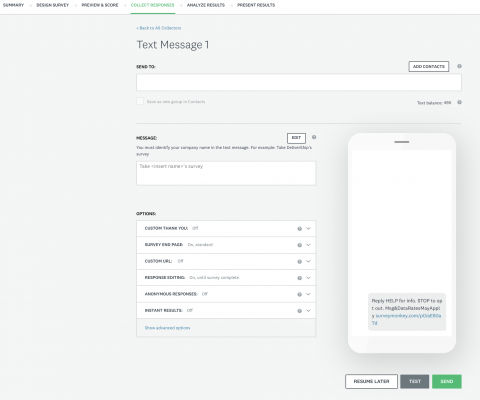
So senden Sie Ihre Umfrage per SMS:
- Gehen Sie in Ihrer Umfrage zum Abschnitt Beantwortungen erfassen.
- Wählen Sie SMS senden. Falls Sie bereits einen Collector für Ihre Umfrage haben, wählen Sie SMS.
- Fügen Sie Empfänger hinzu.
- Klicken Sie auf Bearbeiten, um Ihren Unternehmensnamen in der Nachricht zu identifizieren.
- Bearbeiten Sie die Collector-Optionen.
- Optional: Klicken Sie auf Test, um eine Test-SMS zu senden.
- Klicken Sie auf Senden.
- Aktivieren Sie das Kästchen, um zu bestätigen, dass alle SMS-Empfänger dem Erhalt solcher SMS-Nachrichten von Ihnen in Einhaltung der geltenden Gesetze zugestimmt haben und Sie Ihr Unternehmen in Ihrer Nachricht identifiziert haben.
- Klicken Sie auf SMS senden.
Sie können die Nummer, von der die SMS gesendet wird, nicht anpassen.
Nachricht
Ihre Nachricht muss den Namen Ihres Unternehmens, darf aber keine Links enthalten. Sie können Sonderzeichen, Code oder Emojis hinzufügen, allerdings beanspruchen diese zusätzlichen Zeichenplatz und zählen für das Zeichenlimit. Pro Empfänger gesendete SMS gibt an, ob an jeden Empfänger ein oder zwei SMS gesendet werden.
Falls Sie Ihre Nachricht nicht speichern können, kürzen Sie den Text, bis der Speichervorgang möglich ist.
Empfänger erhalten Ihre benutzerdefinierte Nachricht, den Umfragelink und den folgenden Abmeldungstext, der nicht bearbeitet werden kann:
Mehr Infos mit Antwort HILFE und Abmelden mit STOPPEN. Ggf. fallen SMS-&Datengebühren an.
- SMS-Sprache
- Geben Sie außer dem Namen Ihres Unternehmens keine personenbezogenen Informationen weiter.
Optionen
Aktualisieren Sie die Collector-Optionen, um das Umfrageerlebnis zu steuern oder Einschränkungen zur Umfrage hinzuzufügen. Um die benutzerdefinierte Domäne Ihres Teams hinzuzufügen, klicken Sie unter Optionen auf Benutzerdefinierte URL und wählen Sie Ein, benutzerdefinierte URL für Umfrage anzeigen aus.
Kontakte hinzufügen
Die Kontakte müssen eine Telefonnummer in den USA, in Kanada, im Vereinigten Königreich oder Australien haben. Australische Kunden können nur SMS an AU-Telefonnummern versenden. Es gibt verschiedene Möglichkeiten, Ihrer SMS Empfänger hinzuzufügen:
- Geben Sie Telefonnummern in das Feld Senden an ein und drücken Sie die Eingabetaste. Sie können auch Kontaktgruppen hinzufügen.
- Klicken Sie auf Kontakte hinzufügen, um neue Kontakte zu importieren, ein CSV-Arbeitsblatt hochzuladen, Kontakte von einer anderen Website zu importieren oder eine Liste der Telefonnummern zu kopieren und einzufügen.
Alle neu eingegebenen oder importierten Telefonnummern werden in den Kontakten gespeichert. Sie können bis zu 5.000 Kontakte pro SMS hinzufügen. Nachdem Sie Ihre SMS gesendet haben, können Sie keine weiteren Texte mit demselben Collector senden. Sie können aber einen neuen Collector für die gleiche Umfrage erstellen, um mehr SMS-Nachrichten zu senden.
Tipp! Verwenden Sie benutzerdefinierte Daten, um den Umfrageergebnissen Informationen hinzuzufügen, die Ihnen zu Ihren Umfrageteilnehmern bekannt sind.
Importformatierung
SurveyMonkey aktualisiert automatisch das Format der Informationen zu Ihren Kontakten in das E.164-Format, um Importfehler zu vermeiden.
Die Telefonnummern Ihrer Empfänger werden im Feld Senden an um die Landesvorwahl aktualisiert. Die Telefonnummern Ihrer Kontakte werden im Feld Senden an um die Landesvorwahl und den Kontaktnamen aktualisiert, falls benutzerdefinierte Daten in Ihrem Konto gespeichert sind. Alle nicht numerischen Zeichen werden entfernt. Sie können eine CSV-Datei mit Telefonnummern in den folgenden Formaten manuell eingeben oder importieren:
| USA und CA. | UK | AU |
| +1xxxxxxxxxx | +44xxxxxxxxxx (E.164-Format) | +61xxxxxxxxx |
| (xxx) xxx-xxxx | 0xxxx xxxxxx (lokales Format) | 0xxx xxx xxx |
| xxxxxxxxxx | 011 44 xxxx xxxxxx (internationales US-Ausgangsformat) | 011 61 xxx xxx xxx |
| xxx-xxx-xxxx |
- Importoptionen und Fehlerbehebung
Vorschau Ihrer SMS anzeigen und SMS senden
Wenn Sie Ihre Nachricht und Optionen aktualisieren, zeigt die Mobilvorschau rechts eine Vorschau Ihrer SMS an.
SMS testen
Sie können an eine beliebige US-, CA-, UK oder AU-Telefonnummer eine Test-SMS senden. Über den Umfragelink in der Test-SMS können Sie eine Vorschau der Umfrage anzeigen, ohne dabei Beantwortungen aufzuzeichnen. Durch das Senden von Test-SMS können bis zu 2 SMS-Nachrichten von Ihrem SMS-Saldo abgebucht werden.
SMS senden
Wenn Sie bereit sind, klicken Sie auf Senden. Sie müssen sicherstellen, dass Sie unsere Nutzungsbedingungen einhalten, und aktivieren Sie das Kästchen, um zu bestätigen, dass alle SMS-Empfänger dem Erhalt solcher SMS-Nachrichten von Ihnen in Einhaltung der geltenden Gesetze zugestimmt haben und Sie Ihr Unternehmen in Ihrer Nachricht identifiziert haben. Sie dürfen Umfragen nur an Personen senden, die eingewilligt haben, SMS von Ihnen zu erhalten. Klicken Sie dann auf SMS senden.
Es ist nicht möglich, eine SMS zu einem späteren Termin senden zu lassen, Erinnerungs- oder Danke-SMS zu senden oder mehr Empfänger im gleichen Collector einzuladen. Sie können aber einen neuen SMS-Collector erstellen, um mehr SMS-Nachrichten zu senden.
Kontakte verfolgen und Ihre Ergebnisse analysieren
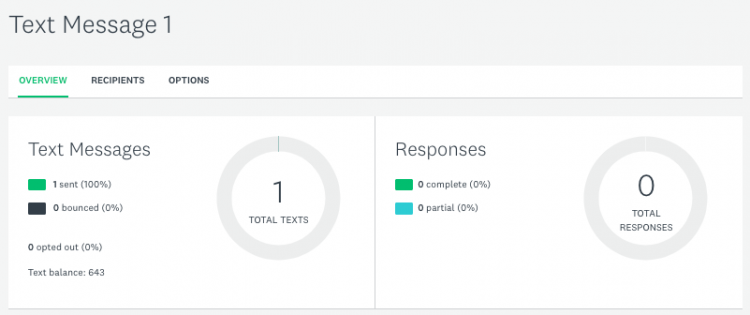
Beantwortungen und Empfänger verfolgen
Auf der Registerkarte Übersicht können Sie die Anzahl der von Ihnen gesendeten SMS anzeigen, nachsehen, ob bestimmte Telefonnummern unerreichbar waren, und die Anzahl der Beantwortungen anzeigen.
Sie können eine Liste aller dem Collector hinzugefügten Empfänger sowie deren jeweiligen Beantwortungsstatus auf der Registerkarte Empfänger anzeigen. Klicken Sie auf Alle Empfänger, um die Empfänger zu filtern. Falls Sie Empfängerdetails ändern möchten, können Sie diese unter Kontakte bearbeiten.
- Abgemeldete oder unerreichbare Telefonnummern
- Empfänger löschen
Ergebnisse analysieren
Im Abschnitt Ergebnisse analysieren Ihrer Umfrage können Sie Beantwortungen durchsuchen, filtern und vergleichen. Sie können nach Collector oder nach benutzerdefinierten Daten filtern, um die Beantwortungen einzuschränken.
Enthalten Ihre Kontakte benutzerdefinierte Daten, können Sie diese in einzelnen Beantwortungen oder in Beantwortungsdatenexporten senden, außer es wurden anonyme Beantwortungen aktiviert.
Tipp! Empfänger-Telefonnummern sind nicht in „Ergebnisse analysieren“ enthalten, deshalb empfehlen wir, dass Sie benutzerdefinierte Daten verwenden, um identifizierbare Informationen wie Vorname, Nachname oder andere nützliche Daten anzuzeigen.
Teameinstellungen
Personen erlauben, Umfragen per SMS zu versenden
Standardmäßig hat niemand in Ihrem Team Zugriff darauf, Umfragen per SMS zu versenden. Der primäre Administrator legt fest, ob Mitarbeiter Ihres Teams Umfragen per SMS versenden können. Er wählt auch, wer Umfragen per SMS versenden kann: das ganze Team oder nur bestimmte Mitarbeiter.
Falls nur bestimmte Mitarbeiter SMS versenden dürfen, muss der primäre Administrator bzw. der Administrator diese Einstellung für Einzelpersonen über Benutzer verwalten aktivieren.
- Schritte zum Verwalten von Benutzern
Teammitglieder mit Zugriff können SMS-Collectors erstellen. Wenn Sie den Zugriff später deaktivieren, kann das Teammitglied keine Nachrichten über die SMS-Collectors versenden oder neue SMS-Collectors erstellen, es kann aber seine vorhandenen Collectors anzeigen.
SMS-Saldo
Der SMS-Saldo ist die gemeinsame Anzahl an SMS-Nachrichten, die Ihr Team über den SMS-Collector versenden kann. Sie können den SMS-Saldo Ihres Teams bei der Erstellung Ihres SMS-Collectors und auf der Collector-Registerkarte „Übersicht“ sehen.
Falls Sie Ihre Umfrage an mehr Personen senden möchten, als Ihr SMS-Saldo zulässt, wenden Sie sich an Ihren primären Administrator, der in Zusammenarbeit mit dem zuständigen Customer Success Manager den SMS-Saldo erhöhen kann.
Was Umfrageteilnehmer machen können
Um an einer Umfrage teilzunehmen, können Benutzer auf den Link in der SMS tippen, um die Umfrage in einem Mobilgeräte-Browser zu öffnen.
Tipp! Wenn Sie SMS-Einladungen erhalten, erfahren Sie hier, weshalb, wie Sie sich an- oder abmelden können und wie Sie Spam melden.